

برای مشاهده رمزهای عبور ذخیره شده Wi-Fi خود، برنامه تنظیمات را باز کنید و به شبکه و اینترنت > Wi-Fi بروید. در بخش مدیریت شبکههای شناخته شده، لیستی از تمام شبکههای وای فای که رایانه شما در گذشته به آنها متصل بوده است را مشاهده خواهید کرد. برای مشاهده رمز عبور یک شبکه، آن را انتخاب کرده و سپس روی دکمه View Wi-Fi امنیتی کلیک کنید. رمز عبور به صورت متن ساده نمایش داده میشود.
ویندوز ۱۱ بیش از دو سال است که عرضه شده است. این سیستم عامل که بسیار موفق بوده است، بسیاری از ویژگیهای ما را از گوشیهای هوشمند به رایانههایمان آورده است.
به گزارش خبرآنلاین، مایکروسافت در حال حاضر در حال آزمایش ویژگی جدیدی در Windows ۱۱ Insider Preview است که به کاربران این امکان را میدهد تا رمزهای عبور وای فای خود را به راحتی با دیگران به اشتراک بگذارند و در نهایت میتوانید تمام رمزهای عبور ذخیره شده وای فای خود را در آخرین پیش نمایش ویندوز ۱۱ مشاهده کنید.
ویندوز ۱۱ دارای تعداد زیادی از ویژگیهای کاربر پسند است. با این حال، یکی از آنها شبکههای وایفای و گذرواژههای ذخیرهشده را نمایش نمیداد. خوشبختانه این وضعیت در حال تغییر است. مایکروسافت بیلد جدید پیشنمایش اینسایدر ویندوز ۱۱ را راهاندازی کرده است که ویژگیای را معرفی میکند که به کاربران امکان میدهد تمام رمزهای عبور ذخیرهشده وایفای خود را مشاهده کنند.
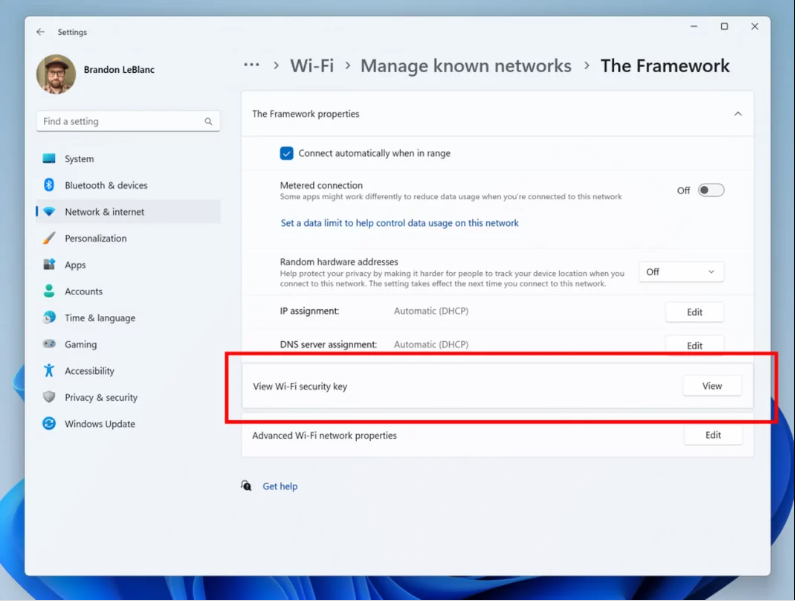
پیش از این، کاربران مجبور بودند از یک ابزار شخص ثالث استفاده کنند یا در رجیستری جستجو کنند تا رمز عبور وای فای خود را پیدا کنند. با استفاده از این ویژگی جدید، در صورت نیاز به اشتراک گذاری گذرواژههای وای فای خود یا فراموش کردن آنها، راه بازگرداندن آنها بسیار سادهتر شدهاست. به زودی کاربران با انجام مراحل بسیار ساده میتوانند پسوردهای وای فای خود را مشاهده کنند.
برای مشاهده رمزهای عبور ذخیره شده Wi-Fi خود، برنامه تنظیمات را باز کنید و به شبکه و اینترنت > Wi-Fi بروید. در بخش مدیریت شبکههای شناخته شده، لیستی از تمام شبکههای وای فای که رایانه شما در گذشته به آنها متصل بوده است را مشاهده خواهید کرد. برای مشاهده رمز عبور یک شبکه، آن را انتخاب کرده و سپس روی دکمه View Wi-Fi امنیتی کلیک کنید. رمز عبور به صورت متن ساده نمایش داده میشود.
منبع: gizmochina